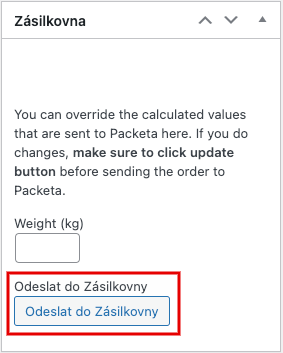Navigace
- Instalace pluginu
- Aktivace modulů
- Asynchronní odesílání e-mailů
- IČ a DIČ v pokladně
- QR platba
- Notifikace pro dopravu zdarma
- Pátý pád v e-mailech
- Heureka ověřeno zákazníky
- Heureka měření konverzí
-
Zásilkovna
- Nastavení váhy balíku
- Stažení a tisk štítků
-
Odesílání dat do Zásilkovny
- Automatické odeslání dat
-
Ruční odeslání dat
- 1. Ve výpisu objednávek
- 2. V detailu objednávky
- Další možnosti dopravy prostřednictvím Zásilkovny
- Nastavení dobírky
- Nahrazení doručovací adresy
- Hodnota zásilky
- Nastavení loga Zásilkovny
- Přidání doručovací metody Zásilkovna
- Napojení na účet Zásilkovny
- Sklik retargeting
- Šablona
- Přílohy emailů
- Termíny doručení
- Ceny
- Komentáře
- Historie cen
- Zbozi.cz/Sklik omezené měření konverzí
- XML Feed Heureka
Modul umožňuje jak ruční odesílání informací o zásilce, tak i automatizovaný proces.
Automatické odeslání dat
Modul umožňuje odeslat data do Zásilkovny na základě změny stavu objednávky.
Přejděte do nastavení modulu: WooCommerce > Nastavení > Wpify Woo > Zásilkovna
V poli „Odeslat automaticky do Zásilkovny“ zvolte stav objednávky v kterém se mají informace o zásilce odeslat do systému Zásilkovny.

Změny uložte pomocí tlačítka na konci stránky.
Nyní, jakmile bude jakákoliv objednávka, která má být odeslána pomocí Zásilkovny, přepnuta do nastaveného stavu, odešle informace o zásilce do vašeho účtu Zásilkovny.
Ruční odeslání dat
Ručně můžete data odeslat na 2 místech:
1. Ve výpisu objednávek
Ve výpisu objednávek modul přidává nový sloupec „Zásilkovna“. V tomto sloupci vidíte aktuální váhu zásilky a pokud se daná objednávka má doručovat prostřednictvím Zásilkovny, vedle váhy se zobrazí další 2 tlačítka. Pro odeslání dat klikněte na tlačítko s šipkou.
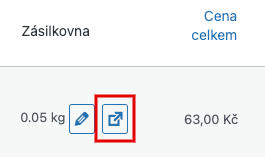
Po úspěšném odeslání se stránka obnoví a místo tlačítek se u dané objednávky zobrazí číslo zásilky s možností prokliknutí na sledování zásilky.
2. V detailu objednávky
Pokud jste v detailu objednávky, která se má doručovat pomocí doručovací metody Zásilkovna, tak se vám v pravém sloupci zobrazí nový box „Zásilkovna“. Pokud není objednávka ještě odeslána do Zásilkovny, tak informace můžete odeslat pomocí tlačítka „Odeslat do Zásilkovny. Po úspěšném odeslání se v tomto boxu zobrazí číslo zásilky.